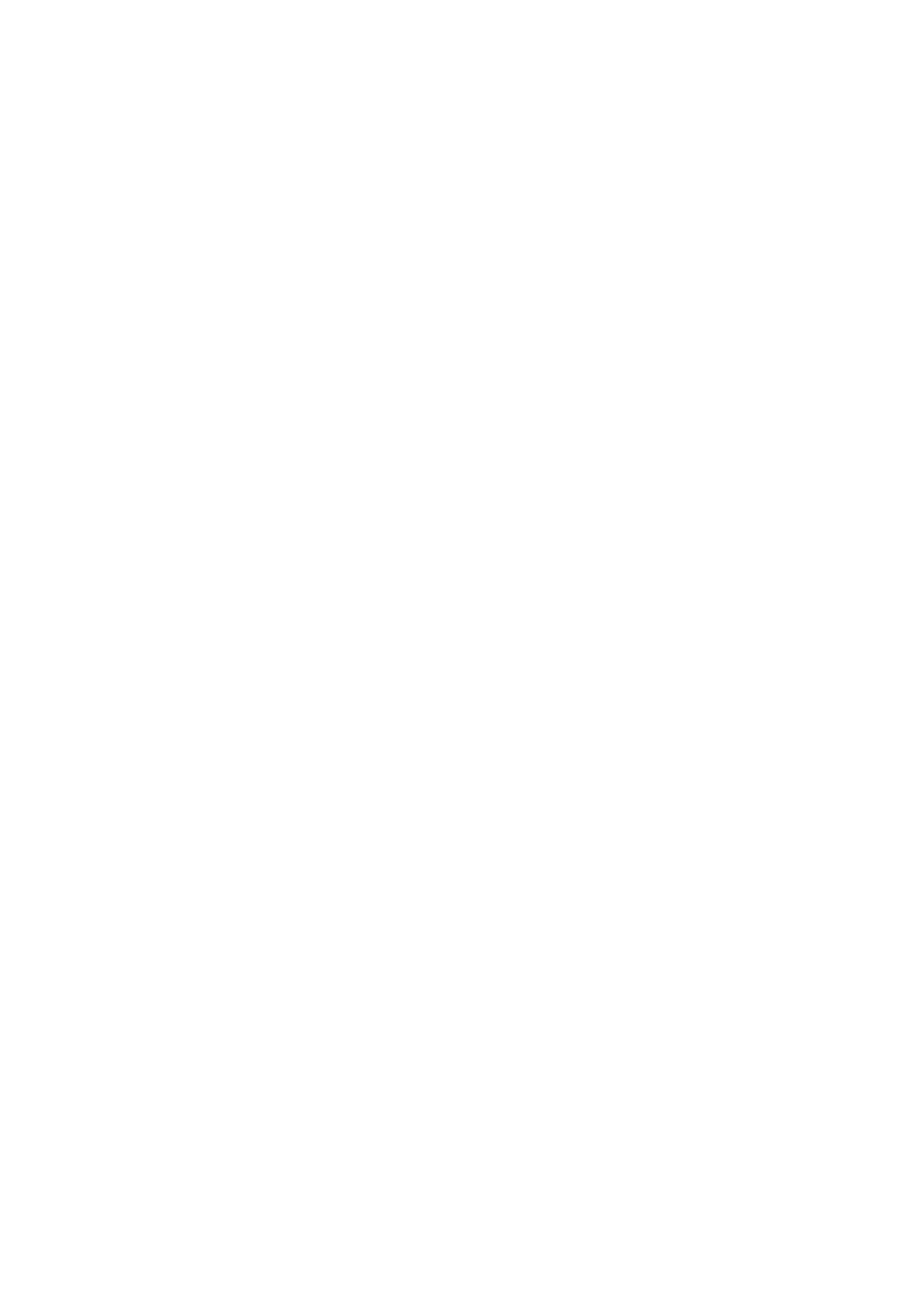
Åpne en mappe
Velg
Meny
>
Kataloger
.
En katalogmappe kan inneholde flere undermapper.
Velg
Valg
, og velg blant følgende:
•
Åpne
— Åpne mappeinnholdet hvis du har kjøpt og lastet ned det valgte elementet.
•
Åpne
— Åpne den valgte undermappen.
•
Vis detaljer
— Vise katalogdetaljer.
•
Forhåndsvisning
— Forhåndsvise det valgte elementet.
•
Hent
— Laste ned det valgte elementet hvis du har kjøpt det, men ikke lastet det ned ennå.
•
Kjøp
— Kjøpe det valgte elementet.
•
Bruk som bakgrunn
— Hvis det valgte elementet er et bakgrunnsbilde, velger du dette alternativet for å angi det som
bakgrunnsbilde for enheten.
•
Bruk som ringetone
— Hvis det valgte elementet er en ringetone, velger du dette alternativet for å angi den som ringetone
for enheten.
•
Bruk som tema
— Hvis det valgte elementet er et tema, velger du dette alternativet for å angi det som tema for enheten.
•
Informasjon på Internett
— Åpne et web-område med eventuell tilgjengelig informasjon om det valgte elementet.
•
Kjøpsdetaljer
— Kontrollere detaljene for det kjøpte elementet.
•
Oppdater liste
— Laste ned en oppdatert mappe.
•
Program
— Velg
Om
for å se informasjon om programmet, eller
Ansvarsfraskrivelse
for å se ansvarsfraskrivelsen fra
katalogleverandøren.
•
Startside
— Åpne hovedvisningen i Catalogs.